많은 사용자는 컴퓨터를 사용할 때 항상 오른쪽 버튼을 사용하여 새로 고침하는 것을 좋아합니다. 그러나 때로는 오른쪽 버튼을 사용할 때 마우스가 계속 회전하고 이러한 방식으로 마우스를 계속 사용할 수 없는 경우가 있습니다. win10 마우스 오른쪽 버튼이 계속 돌아가네요. 부정행위를 하면 어떻게 해야 하나요? 일반적으로 문제를 해결하려면 레지스트리 편집기를 통해 설정을 변경해야 합니다. 다음은 Win10에서 마우스 오른쪽 버튼을 계속 원 모양으로 회전시켜 죽음을 속이는 실제 솔루션입니다.
win10의 마우스 오른쪽 버튼이 죽음을 속이기 위해 계속 원을 그리며 돌면 어떻게 해야 합니까?
1. 작업 시작
시작 버튼을 마우스 오른쪽 버튼으로 클릭하고 작업 메뉴 항목을 선택한 다음 regedit 명령을 입력하고 확인을 클릭합니다.
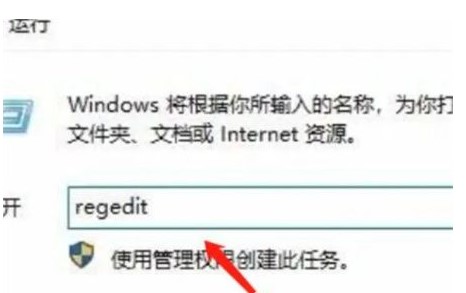
2. 문서를 정확하게 찾으세요
열린 Windows 10 레지스트리 편집기 대화 상자에서 ContextMenuHandlers의 레지스트리 키를 정확하게 찾으세요
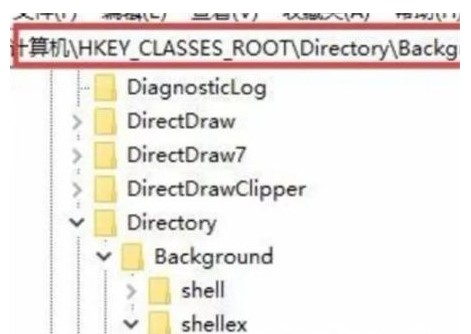
3. 레지스트리 파일 내보내기
를 클릭하세요. 레지스트리 편집기의 파일 메뉴를 클릭하고 가져오기를 클릭하면 나타나는 메뉴 항목이 레지스트리 항목을 내보냅니다
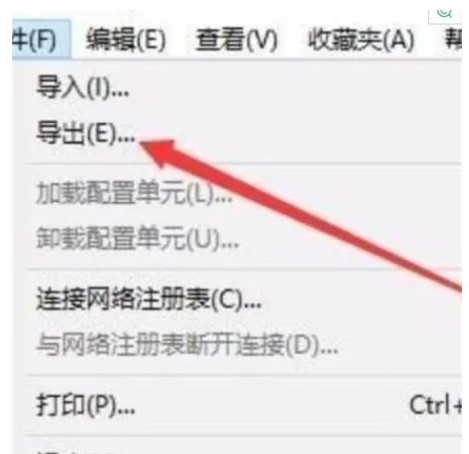
4. 메뉴 표시줄 삭제
WorkFolders 레지스트리 항목을 클릭하여 선택하고, 레지스트리 항목을 마우스 오른쪽 버튼으로 클릭한 후 삭제된 항목을 선택합니다. 메뉴 항목
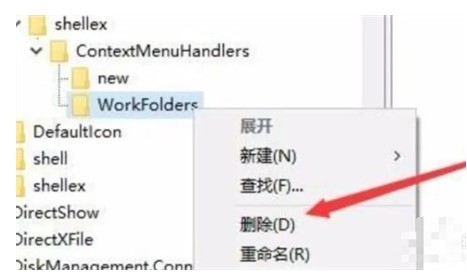
위 내용은 Windows 10에서 마우스 오른쪽 버튼이 계속 맴돌 때 대처 방법에 대한 해결 방법인데, 소비자에게 도움이 되었으면 좋겠습니다.
위 내용은 Windows 10에서 마우스 오른쪽 버튼이 계속 원 모양으로 회전하고 부정 행위를 하고 있는 경우 어떻게 해야 합니까? Win10에서 계속 원 모양으로 회전하고 부정 행위를 하고 있는 경우 어떻게 해야 합니까?의 상세 내용입니다. 자세한 내용은 PHP 중국어 웹사이트의 기타 관련 기사를 참조하세요!